対象:Word, Excel, PowerPoint
バージョン:2002, 2003
バージョン:2002, 2003
[スポンサードリンク]
ユーザーインターフェースの大きく異なる2003までのOfficeで、オートシェイプの透過設定を行う方法をご紹介しておきます。
▼操作手順:オートシェイプの透明度を指定する
透過性を設定したいオートシェイプ上で右クリック
↓
ショートカットメニュー[オートシェイプの書式設定]をクリック
↓
[オートシェイプの書式設定]ダイアログ
−[色と線]タブをクリック
↓
[塗りつぶし]欄
−[透過性]で透過の度合を指定
(Excelの場合は[透明]欄)
↓
[オートシェイプの書式設定]ダイアログ
−[OK]ボタンをクリック
透過性を設定したいオートシェイプ上で右クリック
↓
ショートカットメニュー[オートシェイプの書式設定]をクリック
↓
[オートシェイプの書式設定]ダイアログ
−[色と線]タブをクリック
↓
[塗りつぶし]欄
−[透過性]で透過の度合を指定
(Excelの場合は[透明]欄)
↓
[オートシェイプの書式設定]ダイアログ
−[OK]ボタンをクリック
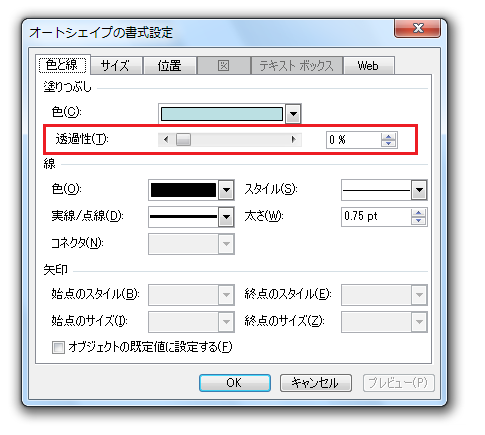
[透過性]欄のスライダーで変更しても、スライダーの右のテキストボックスで数値を指定してもOKです。
ユーザーインターフェースが異なり、呼称が、2003までは「オートシェイプ」、2007以降は「図形」と変更になっていますが、操作の大きな流れは2007以降でも、2003以前でもほぼ同じです。
しかし、大きく違う点もあります。
2007以降の場合、[図形の書式設定]ダイアログ−[閉じる]ボタンをクリックしなくても、図形の透過具合がすぐに変更されますが、2003以前の場合、[オートシェイプの書式設定]ダイアログ−[OK]ボタンをクリックしなければ、[オートシェイプの書式設定]ダイアログ−[色と線]タブ−[塗りつぶし]欄で変更した[透過性]度は、反映されません。
2003までのOfficeをお使いの方で、オートシェイプの透過性設定についてご存じなかった方は一度ご自分の手を実際に動かしてご確認ください。
[スポンサードリンク]
Home » Office(オフィス)の使い方 » 描画オブジェクト » オートシェイプを半透明にしたり、透過性を設定する
 『インストラクターのネタ帳』では、2003年10月からMicrosoft Officeの使い方などを紹介し続けています。
『インストラクターのネタ帳』では、2003年10月からMicrosoft Officeの使い方などを紹介し続けています。










